
调整安卓系统空间位置,提升手机性能
时间:2025-04-27 来源:网络 人气:
手机里的空间总是不够用,是不是你也和我一样,时不时地被“存储空间不足”的提示搞得头疼?别急,今天就来教你一招,轻松调整安卓系统空间位置,让你的手机空间瞬间大增!
一、空间不足,原来是“它”在作怪

你知道吗,安卓系统里的空间分布可是有讲究的。一般来说,手机空间分为RAM、ROM和可用空间。RAM相当于电脑的内存条,负责存放运行数据;ROM就像电脑的硬盘,存储系统文件和应用程序;而可用空间,就是我们平时看到的手机存储空间。
但是,很多应用程序默认都会把数据存储在内部存储,这就导致了空间不足的问题。别担心,接下来我会教你如何调整这些位置,让你的手机空间变得宽敞起来。
二、调整首选存储位置,让空间活起来
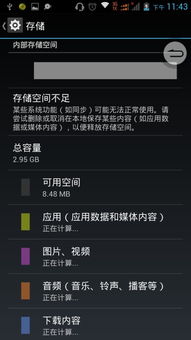
1. 进入设置:打开你的手机,找到“设置”图标,点击进入。
2. 找到存储:在设置菜单中,找到并点击“存储”或“存储和USB”选项。
3. 切换存储位置:在存储页面,你会看到“首选安装位置”或“默认存储器”的设置项。点击它,然后选择“SD卡”或“外部存储”。
4. 确认变更:完成以上步骤后,系统可能会要求你重启手机,确保所有应用都能按照新的首选存储位置运行。
三、应用管理,空间更自由

1. 卸载不常用应用:打开“设置”中的“应用管理”或“应用信息”,查看已安装的应用,卸载那些不常用或不重要的应用。
2. 清理缓存:在应用管理中,你可以看到每个应用的缓存大小。定期清理缓存,可以释放大量空间。
3. 使用第三方清理工具:市面上有很多优秀的第三方清理工具,如CCleaner、Clean Master等,可以帮助你更彻底地清理手机空间。
四、巧妙利用SD卡,空间翻倍
1. SD卡分区:如果你的SD卡还没有分区,可以先进行分区,将SD卡分为多个分区,分别用于存储不同类型的数据。
2. 移动应用至SD卡:在应用管理中,找到你想要移动的应用,点击“移动至SD卡”,即可将应用移动到SD卡。
3. 设置应用存储位置:有些应用支持自定义存储位置,你可以在应用设置中找到相关选项,将其设置为SD卡。
五、:空间调整,让手机更流畅
通过调整安卓系统空间位置,你可以有效地释放手机空间,提高手机运行速度。同时,合理地管理手机空间,还能让你的手机更加整洁有序。快来试试这些方法,让你的手机空间焕然一新吧!
相关推荐
教程资讯
系统教程排行













